บายพาส FRP บน Noa N10: หากคุณเป็นเจ้าของโทรศัพท์ Noa N10 และมีปัญหากับ FRP (การป้องกันการรีเซ็ตเป็นค่าเริ่มต้นจากโรงงาน) แสดงว่าอุปกรณ์ของคุณเชื่อมโยงกับบัญชี Google แล้ว อย่างไรก็ตาม ไม่ต้องกังวล เพราะคุณจะพบคำแนะนำเฉพาะในการรีเซ็ตหรือข้าม FRP บน Noa N10 ที่นี่
Noa N10 ใช้ระบบปฏิบัติการ Android 8.1 Oreo และติดตั้งโปรเซสเซอร์ Mediatek MT6763 นี่คือสมาร์ทโฟนสองซิมและรองรับ 2 นาโนซิมการ์ด ตัวเลือกการเชื่อมต่อ ได้แก่ Bluetooth, Wi-Fi และ GPS นอกจากนี้ อุปกรณ์ยังมี RAM 4GB และที่เก็บข้อมูล 64GB ที่สามารถขยายได้ผ่านการ์ด SD
การป้องกันการรีเซ็ตเป็นค่าเริ่มต้นจากโรงงาน (FRP) เป็นคุณลักษณะด้านความปลอดภัยบนอุปกรณ์ Android ที่ใช้ OS 5.1 ขึ้นไป เมื่อเปิดใช้งาน FRP จะป้องกันการใช้งานอุปกรณ์หลังจากรีเซ็ตข้อมูลเป็นค่าเริ่มต้นจนกว่าผู้ใช้จะเข้าสู่ระบบด้วยบัญชี Google ของเขา
ต่อไปนี้เป็นขั้นตอนในการเลี่ยงผ่าน FRP บน Noa N10:
1. เริ่มต้นที่หน้าจอต้อนรับ แตะ “ไปกันเลย” จากนั้นเลือก “ข้าม” จากนั้นเลือก “ตั้งค่าเป็นใหม่” จากนั้นเลือก “เชื่อมต่อกับ Wi-Fi” และกลับไปที่ “หน้าจอยินดีต้อนรับอีกครั้ง”
2. เลือก “การตั้งค่าการมองเห็น”, “พูดคุยกลับ” จากนั้นเปิดโหมด “พูดคุยกลับ”
3. ปัดลงและเลือก “เมนูบริบทส่วนกลาง” เลือก “การตั้งค่าการสนทนา” จากนั้นปัดไปทางขวาครั้งถัดไป จากนั้นเลือก “หยุดความคิดเห็นชั่วคราว”
4. ไปที่ “ความช่วยเหลือและข้อเสนอแนะ” ป้อนคำหลัก “เสียง” และเลือกไอคอน “เสียง” จากนั้นเลือก “เริ่มต้นใช้งานการเข้าถึงด้วยเสียง”
หากวิธีการข้างต้นล้มเหลว คุณสามารถลองใช้ DPC เพื่อฟอร์แมตโทรศัพท์ของคุณ จากนั้นใช้อุปกรณ์ต่อไปตามปกติ

บายพาส FRP บน Noa N10:
หากคุณเป็นเจ้าของ โนอา N10 มีปัญหา FRP (อุปกรณ์นี้เชื่อมโยงกับบัญชี Google ที่มีอยู่) นี่คือที่ที่แน่นอนสำหรับคุณที่คุณจะพบคำแนะนำในการดำเนินงานเพื่อรีเซ็ตหรือข้าม FRP ON โนอา N10–
โนอา N10 วิ่งต่อไป ระบบปฏิบัติการ Android 8.1 Oreo OS ขับเคลื่อนโดย มีเดียเทค MT6763 โปรเซสเซอร์ นี่คือสมาร์ทโฟนสองซิมที่รับนาโนซิมการ์ด 2 ใบ ตัวเลือกการเชื่อมต่อ ได้แก่ Bluetooth WIFI และฮอตสปอต GPS อุปกรณ์มาพร้อมกับ RAM 4MB และที่เก็บข้อมูล 64GB ขยายได้ผ่านการ์ด SD
การป้องกันการรีเซ็ตเป็นค่าเริ่มต้นจากโรงงาน/FRP คืออะไร:
การป้องกันการรีเซ็ตเป็นค่าจากโรงงาน (FRP) เป็นคุณลักษณะด้านความปลอดภัยบนอุปกรณ์ Android ที่ใช้ Lollipop 5.1 ขึ้นไป ไฟเบอร์กลาส จะเปิดใช้งานโดยอัตโนมัติเมื่อคุณตั้งค่าบัญชี Google™ บนอุปกรณ์ของคุณ เมื่อเปิดใช้งาน FRP มันจะป้องกันการใช้งานอุปกรณ์หลังจากรีเซ็ตข้อมูลเป็นค่าเริ่มต้นจนกว่าคุณจะเข้าสู่ระบบด้วยชื่อผู้ใช้ Google ของคุณ
ดาวน์โหลด:
บันทึก: คุณสามารถใช้ระดับเสียง ปุ่มเพื่อเปิดการแชทอีกครั้ง
Related:
ขั้นตอนในการเลี่ยงผ่าน FRP บน Noa N10:
1. “ตั้งแต่เริ่มต้น”หน้าจอต้อนรับ“สัมผัส”ไปกันเถอะ“ จากนั้น “ข้าม” จากนั้น “ตั้งค่าเหมือนใหม่” จากนั้น “การเชื่อมต่อ Wi-Fi” และกลับไปที่หน้าจอ “ยินดีต้อนรับอีกครั้ง”
2. ตอนนี้แตะ “การตั้งค่าการมองเห็น–มาคุยกันใหม่ครับ“ จากนั้นเปิด”คุยกันอีกครั้ง–
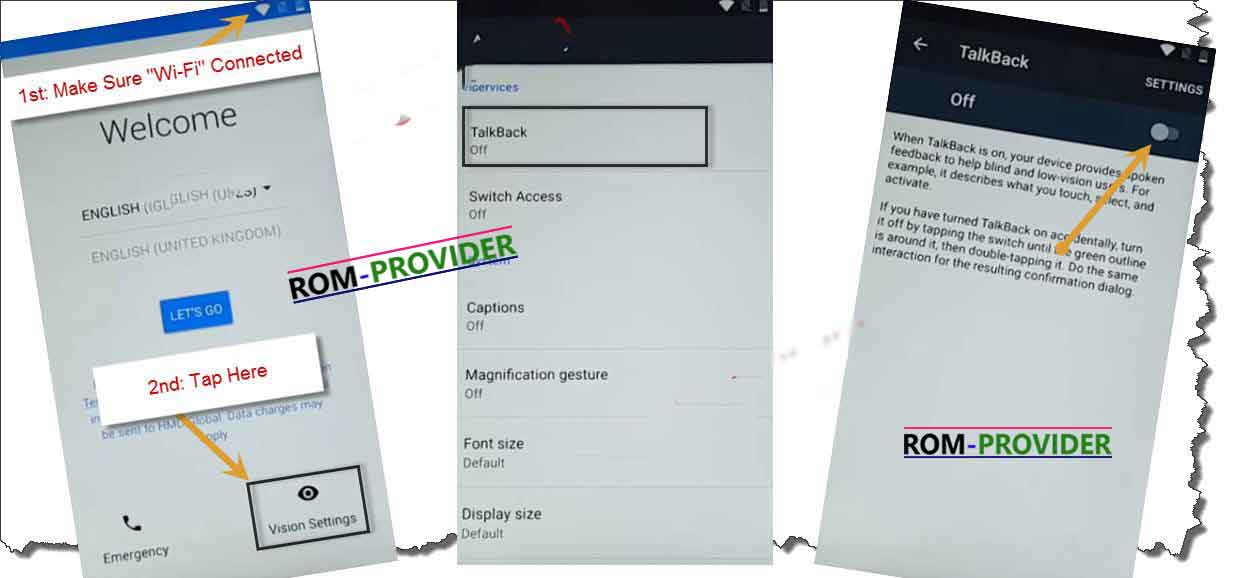
3. ปัดไปทางขวาเพื่อถ่าย “เมนูบริบทสากล“ แตะสองครั้ง “การตั้งค่าการแชท“ จากนั้น “ปัดไปทางขวา” อีกครั้ง จากนั้นแตะสองครั้ง “หยุดความคิดเห็นชั่วคราว”

4. ไปที่ “ความช่วยเหลือและข้อเสนอแนะ“ พิมพ์ “เสียง” ที่นั่น จากนั้นแตะ “ไอคอนเสียง“ จากนั้นแตะ “เริ่มต้นใช้งานการเข้าถึงด้วยเสียง–
มาเปิด Youtube:
5. คลิก “วิดีโอยูทูป“ จากนั้นแตะ “ลูกศรแชร์” จากนั้นแตะ “3 จุด” เพื่อแชร์วิดีโอ
6. เลื่อนลงไปที่วิดีโอ YouTube จากนั้นแตะ “3dots” ที่มุมขวาบน จากนั้นเลือก “การตั้งค่า” จากนั้น “เกี่ยวกับ” จากนั้น “นโยบายความเป็นส่วนตัวของ Google”
7. ยอมรับและดำเนินการต่อ จากนั้น “ไม่ ขอบคุณ” ตอนนี้ Chrome เปิดได้สำเร็จแล้ว ในประเภทแถบที่อยู่ https://romprovider.com/frpbypass
8. ดาวน์โหลด ผู้จัดการบัญชี Google และติดตั้งมัน
9. อีกครั้ง ดาวน์โหลด FRP Bypass.apk และติดตั้งมัน
10. เรียกใช้ FRP_bypass.apk มันจะนำคุณไปยังหน้าจอเข้าสู่ระบบ
11. ลงชื่อเข้าใช้ด้วยบัญชี Google ใหม่
12. เสร็จสิ้น กดปุ่ม Power รีสตาร์ทระบบทันที / รีสตาร์ท
ใหม่: ตัวเรียกเลขหมายฉุกเฉิน / เพิ่มผู้ติดต่อฉุกเฉิน / คลิกที่ไอคอนผู้ติดต่อมันจะนำคุณเข้าสู่แอพผู้ติดต่อ / ส่งข้อความไปยังผู้ติดต่อใด ๆ / ในประเภทข้อความ www.youtube.com และส่งคลิกไปที่ www.youtube.com มันจะพาคุณไปที่ Youtube จากนั้นไปที่ขั้นตอนที่ 5 หรือแทน Youtube พิมพ์ url ใดก็ได้ มันจะพาคุณไปโดยตรง เบราว์เซอร์ จากนั้นไปที่ขั้นตอนที่ 7
บันทึก:
- หากล้มเหลวด้วยวิธีการเข้ารหัสอุปกรณ์ข้างต้น ด้วยการทดสอบ DPC มันจะฟอร์แมตโทรศัพท์ของคุณรวมถึง FRP จากนั้นคุณสามารถใช้อุปกรณ์ของคุณได้
1. บนหน้าจอต้อนรับ แตะ “ไปกันเถอะ” จากนั้นเลือก “ข้าม” “ตั้งค่าเป็นใหม่” “เชื่อมต่อกับ Wi-Fi” และกลับสู่ “หน้าจอต้อนรับอีกครั้ง”
2. แตะ “การตั้งค่าการมองเห็น” “พูดคุยกลับ” จากนั้นเปิด “พูดคุยกลับ”
3. ปัดลงและเลือก “เมนูตามบริบทส่วนกลาง” จากนั้นไปที่ “การตั้งค่าการสนทนา” เลือก “หยุดการตอบสนองชั่วคราว”
4. ไปที่ “ความช่วยเหลือและข้อเสนอแนะ” พิมพ์ “เสียง” และเลือก “เริ่มต้นใช้งานการเข้าถึงด้วยเสียง”
5. เปิด Youtube แชร์วิดีโอ และเยี่ยมชมเว็บไซต์ https://romprovider.com/frpbypass เพื่อดาวน์โหลดไฟล์ที่จำเป็น
6. ติดตั้งและเรียกใช้แอปพลิเคชัน FRP Bypass เพื่อเข้าสู่ระบบด้วยบัญชี Google ใหม่ของคุณ
7. สุดท้าย กดปุ่มเปิด/ปิดเพื่อรีบูตระบบและทำการบายพาส FRP บน Noa N10 ให้เสร็จสิ้น
โปรดจำไว้ว่า หากวิธีการข้างต้นล้มเหลว คุณสามารถลองใช้ DPC เพื่อฟอร์แมตอุปกรณ์และข้าม FRP ได้
Discover more from 24 Gadget - Review Mobile Products
Subscribe to get the latest posts sent to your email.

